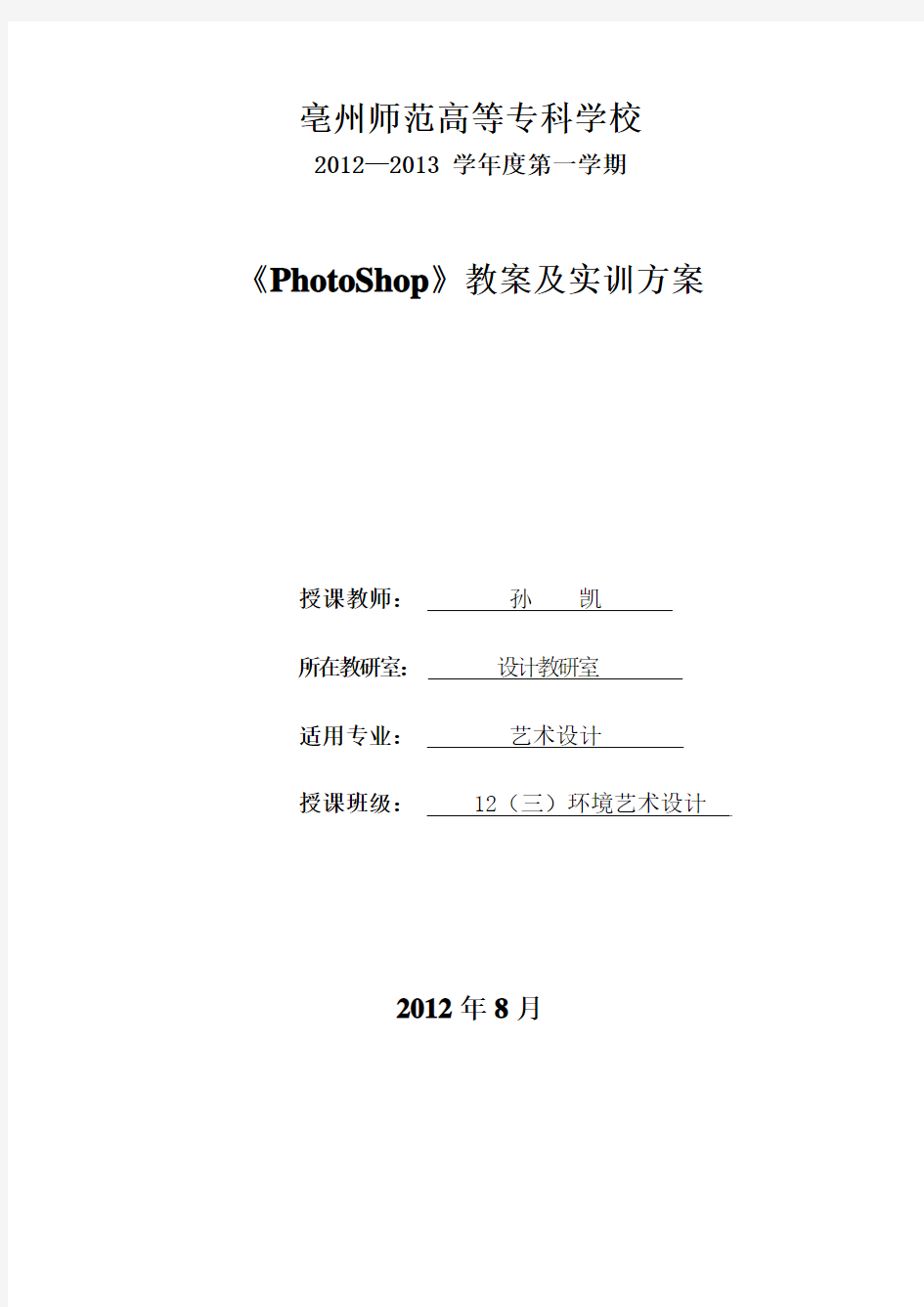
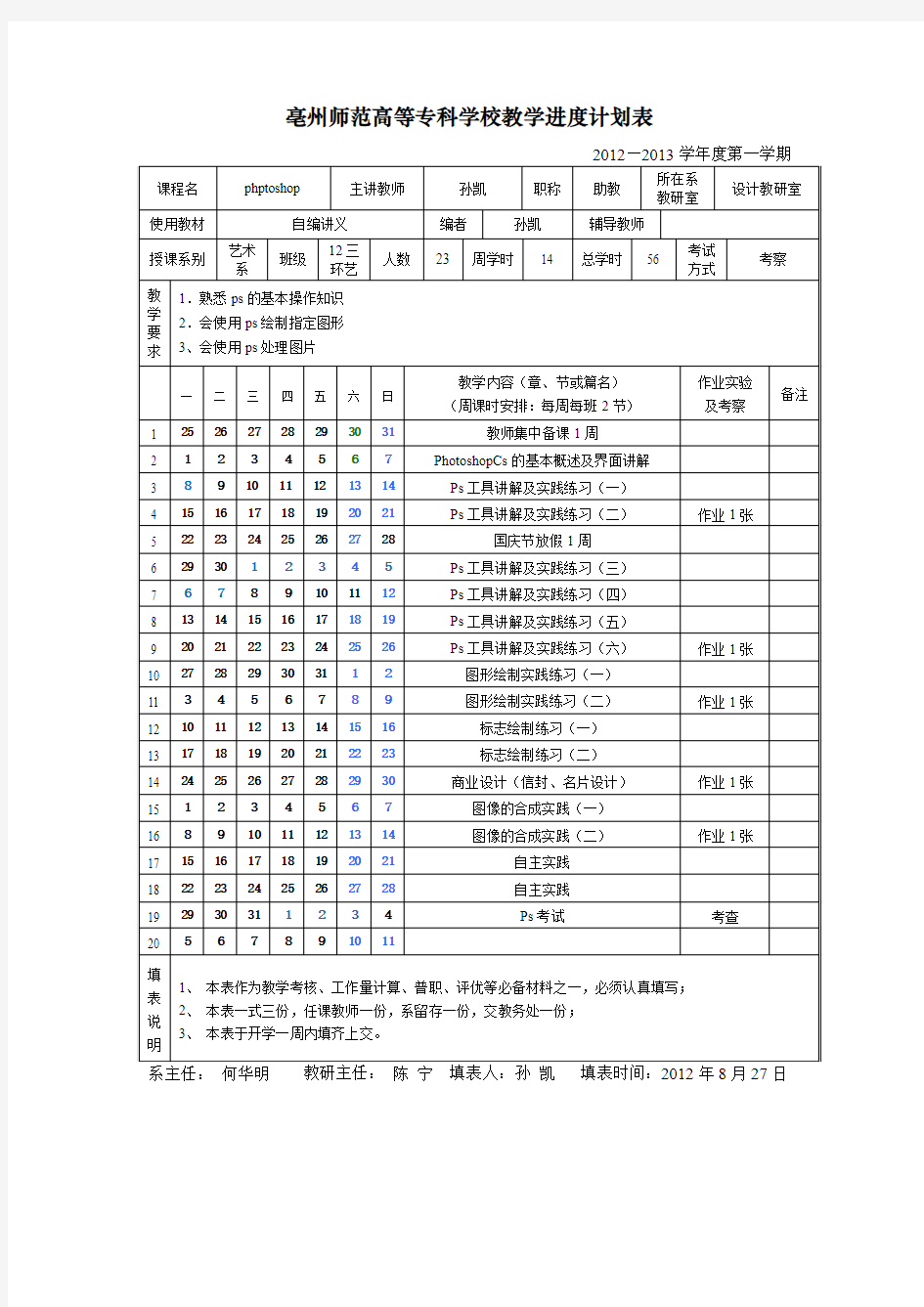
亳州师范高等专科学校
2012—2013 学年度第一学期《PhotoShop》教案及实训方案
授课教师:孙凯
所在教研室:设计教研室
适用专业:艺术设计
授课班级: 12(三)环境艺术设计
2012年8月
亳州师范高等专科学校教学进度计划表
系主任:何华明教研主任:陈宁填表人:孙凯填表时间:2012年8月27日
课程学习指南及参考书目、资料,教学准备
Photoshop教案
教学目标:1.了解ps软件的相关操作知识
2.了解ps制作图形案例的方式
3.了解学生在实践中存在问题并提供解决方案
教学重点、难点:了解四个学校领域的培养目标和内容
教学时数:36学时(ps基础讲解及实践12学时,)
教学内容:Photoshop的基本操作(一、1)
教学目标:了解Photoshop 工作界面
重、难点:工具箱
教学过程:
一、启动Photoshop
首先确认计算机中已经安装了Photoshop中文版软件,下面介绍该软件的启动方法。
掌握软件的正确启动方法是学习软件应用的必要条件。其他软件的启动方法与Photoshop的基本相同,只要在【开始】/【程序】菜单中找到安装的软件并单击即可。
二、Photoshop 工作界面
下面介绍Photoshop 工作界面各分区的功能和作用。
【命令简介】
在工作区中打开一幅图像,Photoshop 的工作界面如图所示。
Photoshop 界面按其功能可分为标题栏、菜单栏、属性栏、工具箱、状态栏、图像窗口、控制面板和工作区等几部分,下面分别介绍各部分的功能和作用。
1、标题栏
2、菜单栏
3、属性栏
4、工具箱
5、状态栏
6、图像窗口
7、工作区
8、控制面板
教学内容:Photoshop的基本操作(2)
教学目标:了解窗口的大小调整
重、难点:窗口的大小调整
教学过程:
一、Photoshop 窗口基本操作
【命令简介】
【窗口】菜单:利用此菜单中的命令,可以隐藏或显示控制面板。
(最小化)按钮:用于将工作界面或图像窗口变为最小化图标状态。
(向下还原)按钮:用于将工作界面或图像窗口变为还原状态。
(最大化)按钮:可以将还原后的工作界面或图像窗口最大化显示。
(关闭)按钮:可以将当前窗口关闭,退出Photoshop 或关闭图像文件。
【窗口】/【工作区】/【存储工作区】命令:可以将自定义后的窗口存储。二、1.2.1 软件窗口的大小调整
当需要多个软件配合使用时,调整软件窗口的大小可以方便各软件间的操作。
三、控制面板的显示与隐藏
在实际工作中,为了操作方便,经常需要调出某个控制面板,调整工作界面中部分面板的位置或将其隐藏等。本小节介绍Photoshop 中控制面板的显示与隐藏操作。
四、控制面板的拆分与组合
在控制面板中,读者不但可以利用选择选项卡的方法快捷地选择要使用的控制面板,还可以将这些控制面板根据自己的需要进行自由的拆分与组合。
课堂小结
教学内容:Photoshop的基本操作(二、1)
教学目标:了解菜单
重、难点:新建文件
教学过程:
一、【命令简介】
【文件】/【新建】命令:用于创建一个新的图像文件。
【视图】/【标尺】命令:用于显示或隐藏文件的标尺。
【图像】/【图像大小】命令:用于对图像进行像素尺寸以及打印尺寸的设置和调整。
【文件】/【打开】命令:用于打开一个已经存储的图像文件。
【文件】/【存储】命令:用于将当前编辑的图像文件进行保存。
【文件】/【存储为】命令:用于将当前新建的图像文件编辑后进行保存或将已经保存的图像文件重新编辑、重命名后进行保存。
【编辑】/【填充】命令:用于填充颜色以及图案效果。
【选择】/【取消选择】命令:用于将当前的选区去除,快捷键为Ctrl+D键。
二、新建文件
本案例利用【文件】/【新建】命令,来介绍新建文件的基本操作。新建的文件【名称】为“新建文件练习”,【宽度】为“25厘米”,【高度】为“20厘米”,【分辨率】为“72像素/英寸”,【颜色模式】为“RGB颜色”、“8位”,【背景内容】为“白色”。
三、位图和矢量图
(1)位图(Bitmap)也叫做栅格图像,是由很多个像素组成的,比较适合制作细腻、轻柔缥缈的特殊效果,Photoshop生成的图像一般都是位图。位图图像放大到一定的倍数后,看到的便是一个一个方形的色块,整体图像也会变得模糊、粗糙,如图所示。
(2)矢量图(Vector Graphic)又称为向量图形,是由线条和图块组成的,比较适用于编辑色彩较为单纯的色块或文字,如Illustrator、PageMaker、FreeHand、CorelDRAW等绘图软件创建的图形都是矢量图。当对矢量图进行放大后,图形
仍能保持原来的清晰度,且色彩不失真,如图所示。
五、像素与分辨率
像素与分辨率是Photoshop中最常用的两个概念,对它们的设置决定了文件的大小及图像的质量。
像素:像素(Pixel)是构成图像的最小单位,位图中的一个色块就是一个像素,且一个像素只显示一种颜色。
分辨率:分辨率(Resolution)是指单位面积内图像所包含像素的数目,通常用“像素/英寸”和“像素/厘米”表示。
分辨率的高低直接影响图像的效果,使用太低的分辨率会导致图像粗糙,在排版打印时图片会变得非常模糊;而使用较高的分辨率则会增加文件的大小,并降低图像的打印速度。
修改图像的分辨率可以改变图像的精细程度。对以较低分辨率扫描或创建的图像,在Photoshop 中提高图像的分辨率只能提高每单位图像中的像素数量,却不能提高图像的品质。
教学内容:Photoshop的基本操作(二、2)
教学目标:了解文件类型
重、难点:PSD格式与JPG格式
教学过程:
一、打开文件
利用菜单栏中的【文件】/【打开】命令,在Photoshop 中打开软件自带的一幅名为“消失点.psd”的图像。
【案例解析】
具体操作步骤请参考教材。
【案例小结】
本节主要介绍了文件的打开方法,在打开某一图像文件之前,首先要确定该文件确实保存在当前计算机中,并且还要知道该文件名称以及文件保存的路径,
这样才能顺利地将其打开。
二、存储文件
读者可自己动手处理一幅图像,然后将其保存。
三、课堂小结
教学内容:Photoshop的基本操作(三、1)
教学目标:了解图像的缩放
重、难点:缩放工具
教学过程:
一、图像的缩放显示
在绘制图形或处理图像时,经常需要将图像放大、缩小或平移显示,以便观察图像的每一个细节或整体效果。
【案例解析】
具体操作步骤请参考教材。
【补充知识】
本案例主要介绍了缩放工具和抓手工具的基本使用方法,下面介绍它们各自属性栏的选项设置。
1、和工具属性栏
和工具的属性栏基本相同,工具的属性栏如图所示。
放大、按钮:激活此按钮,在图像窗口中单击鼠标,可以将图像窗口中的画面放大显示,最高放大级别为1600%。
【缩小】按钮:激活此按钮,在图像窗口中单击鼠标,可以将图像窗口中的画面缩小显示。
【调整窗口大小以满屏显示】选项:勾选此选项,当对图像进行缩放时,软件会自动调整图像窗口的大小,使其与当前图像适配。
【缩放所有窗口】选项:当工作区中打开多个图像窗口时,选择此选项或按住Shift键,缩放操作可以影响到工作区中的所有图像窗口,即同时放大或缩小所有图像文件。
按钮:单击此按钮,图像恢复原大小,以实际像素尺寸显示,即以100%比例显示。
按钮:单击此按钮,图像窗口根据绘图窗口中剩余空间的大小,自动调整图像窗口大小及图像的显示比例,使其在不与工具栏和控制面板重叠的情况下,尽可能地放大显示。
按Ctrl++键,可以放大显示图像。按Ctrl+-键,可以缩小显示图像。按Ctrl+O键,可以将图像窗口内的图像自动适配至屏幕大小显示。
双击工具箱中的工具,可以将图像窗口中的图像以实际像素尺寸显示,即以100%比例显示。
按住Alt键,可以将当前的放大显示工具切换为缩小显示工具。
按住Ctrl键,可以将当前的【缩放】工具切换为【移动】工具,松开Ctrl键后,即恢复到【缩放】工具。
教学内容:Photoshop的基本操作(三、2)
教学目标:了解选区工具应用
重、难点:添加、减少选区
教学过程:
一、【矩形选框】工具的应用
利用工具箱中的矩形选框工具以及常用的几个菜单命令制作图所示的边框效果。
二、【椭圆选框】工具的应用
利用椭圆选框工具选取图像后进行复制操作,制作出如图所示的效果。
【快速选择】
快速选择工具是一种非常直观、灵活和快捷的选取图像中面积较大的单色颜色区域的工具。其使用方法是,在需要添加选区的图像位置按下鼠标左键然后移动鼠标,即像利用【画笔】工具绘画一样,将鼠标光标经过的区域及与其颜色相近的区域都添加上选区,如图所示。
魔棒工具
【魔棒】工具主要用于选择图像中大块的单色区域或相近的颜色区域。其使用方法非常简单,只需在要选择的颜色范围内单击鼠标,即可将图像中与鼠标落点相同或相近的颜色区域全部选择,如图所示。
利用快速选择工具选取人物的衣服后调整颜色
【多边形套索】工具应用
利用多边形套索工具选取油桶后生成图层,并制作背景,然后添加上标贴二、【磁性套索】工具的应用
利用磁性套索工具选取图像后复制,制作出如图所示的画面效果。
设置绘图板的笔刷压力。当设置此选项时,钢笔的压力增加时会使套索的宽度变细。
三、反向和羽化
【选择】/【反向】命令:可以将创建的选区设置为反向选择状态,快捷键为Shift+Ctrl+ I键。
【选择】/【羽化】命令:对创建的选区进行羽化性质设置,产生选区填充颜色后,边缘具有模糊的效果,快捷键为Alt+Ctrl+ D键。
利用【选择】菜单下的【反向】和【羽化】命令,完成图所示的图像合成效果。课堂小结
教学内容:Photoshop的基本操作(四、1)
教学目标:了解图像的变形应用
重、难点:扭曲
教学过程:
将打开的图片组合,然后利用【移动】工具属性栏中的【显示变换控件】选项给图像制作变形,制作出图所示的包装盒立体效果。
一、【修复画笔】工具
二、【修复画笔】工具的应用
三、【红眼】工具
四、【红眼】工具的应用。
五、【修补】工具
【修补】选项:选择【源】选项,将用图像文件中指定位置的图像来修复选区内的图像。即将鼠标光标放置在选区内,按住鼠标左键将其拖曳到用来修复图像的指定区域,释放鼠标左键后会自动用指定区域的图像来修复选区内的图像;选择二、【修补】工具的应用
教学内容:Photoshop的基本操作(四、2)
教学目标:了解仿制工具的使用
重、难点:仿制图章工具
教学过程:
一、【仿制图章】工具
【仿制图章】工具的功能是复制和修复图像,它通过在图像中按照设定的取样点来覆盖原图像或应用到其他图像中来完成图像的复制操作。
利用【仿制图章】工具来制作如图所示的图像合成效果。
二、【图案图章】工具
利用【图案图章】工具可以快速地复制图案,使用的图案可以从属性栏中的【图案】选项面板中选择,也可以将自己喜欢的图像定义为图案后使用。
利用【图案图章】工具来制作图所示的图案效果。
一、【橡皮擦】工具
二、【背景橡皮擦】工具
三、【魔术橡皮擦】工具
一、路径构成
二、路径工具
利用路径工具绘制如图所示标志图形
利用路径工具选择背景中的人物图像,然后将其移动到场景中,合成图所示的效果。
课堂小结
教学内容:Photoshop的基本操作(五、1)
教学目标:了解矢量图形工使用
重、难点:直线工具、自定形状工具
教学过程:
矢量图形工具主要包括【矩形】工具、【圆角矩形】工具、【椭圆】工具、【多边形】工具、【直线】工具和【自定形状】工具。它们的使用方法非常简单,选择相应的工具后,在图像文件中拖曳鼠标,即可绘制出需要的矢量图形。【命令简介】
【矩形】工具:使用此工具,可以在图像文件中绘制矩形图形。按住Shift键可以绘制正方形。
【圆角矩形】工具:使用此工具,可以在图像文件中绘制具有圆角的矩形。当属性栏中的【半径】值为“0”时,绘制出的图形为矩形。
【椭圆】工具:使用此工具,可以在图像文件中绘制椭圆图形。按住Shift键,可以绘制圆形。
【多边形】工具:使用此工具,可以在图像文件中绘制正多边形或星形。在其属性栏中可以设置多边形或星形的边数。
【直线】工具:使用此工具,可以绘制直线或带有箭头的线段。在其属性栏中可以设置直线或箭头的粗细及样式。按住Shift键,可以绘制方向为45°倍数的直线或箭头。
【自定形状】工具:使用此工具,可以在图像文件中绘制出各类不规则的图形和自定义图案。
1、【矩形】工具
2、【圆角矩形】工具
3、【椭圆】工具
4、【多边形】工具
5、【直线】工具
教学内容:Photoshop的基本操作(五、2)
教学目标:了解吸管、标尺工具
重、难点:吸管工具
教学过程:
一、【吸管】和【颜色取样器】工具
1、【吸管】工具
2、【颜色取样器】工具
二、【标尺】和【计数】工具
1、【标尺】工具
2、【计数】工具
教学内容:图层的应用
教学目标:了解图层概念
重、难点:不透明度
教学过程:
在实际的工作中,图层的运用非常广泛,通过新建图层,可以将当前所要编辑和调整的图像独立出来,然后在各个图层中分别编辑图像的每个部分,从而使图像更加丰富。
一、【命令简介】
图层:可以将图层想像成是一张张叠起来的透明画纸。如果图层上没有图像,就可以一直看到底下的背景图层。
【图层】面板:此面板是一个相当重要的控制面板,它的主要功能是显示当前图像的所有图层、图层样式、【混合模式】及【不透明度】等参数的设置,以方便设计者对图像进行调整修改。
常用图层类型:常用的图层类型主要分为背景层、普通层、调节层、效果层、形状层、蒙版层、文本层等几大类。
图层的基本操作:图层的基本操作包括图层的创建、显示或隐藏、复制与删除、链接与合并、对齐与分布等。
二、图层的应用
利用图层及图层的基本操作命令,制作图所示的链接文字效果。
一、图层的创建。
二、图层的复制。
图层的叠放次序。
图层的链接与合并。
图层的对齐与分布。
一、制作牛皮质感沙发效果
利用图层混合模式功能制作如图所示的牛皮沙发质感效果。
通过【图层】/【新建】/【图层】命令新建了一个具有柔光性质的中性色“图层1”层,其中设置的【模式】和【不透明度】选项与【图层】面板上面的功能完全相同,但【填充柔光中性色】选项只有利用此命令新建图层时才能够设置。
二、制作图像合成效果
利用【图层样式】对话框中的【混合选项】制作出图所示的图片合成效果。
三、制作抽线效果
本节利用【图层】菜单栏中的【新建填充图层】命令及【图层】面板中的【图层混合模式】和【填充】选项的设置,制作图所示的图像抽线效果。
教学内容:Photoshop的基本操作(五、3)
教学目标:了解还原和恢复命令
重、难点:还原
教学过程:
一、概念
【还原】与【恢复】命令主要是对图像处理过程中出现的失误进行纠正的命令。【命令简介】
【还原】命令:将图像文件恢复到最后一次编辑操作前的状态。
【前进一步】命令:在图像中有被撤销的操作时,选择该命令,将向前恢复一步操作。
【后退一步】命令:选择该命令将向后撤销一步操作。
【渐隐】命令:对上一步图像的编辑操作进行不透明度和模式的调整。
二、实例
利用【还原】和【恢复】命令对图像进行恢复操作练习。
【剪切】命令:将图像中被选择的区域保存至剪贴板上,并删除原图像中被选择的图像,此命令适用于任何图形图像设计软件。
【复制】命令:将图像中被选择的区域保存至剪贴板上,原图像保留,此命令适用于任何图形图像设计软件。
【合并复制】命令:此命令主要用于图层文件。将选区中所有图层的内容复制到剪贴板中,在粘贴时,将其合并为一个图层进行粘贴。
【粘贴】命令:将剪贴板中的内容作为一个新图层粘贴到当前图像文件中。【贴入】命令:使用此命令时,当前图像文件中必须有选区。将剪贴板中的内容粘贴到当前图像文件中,并将选区设置为图层蒙版。
【清除】命令:将选区中的图像删除。
三、课堂小结
教学内容:Photoshop的基本操作(六、1)
教学目标:了解亮度调整
重、难点:色阶
教学过程:
一、概念
【自动对比度】命令:可以自动调整图像的对比度,使图像达到均衡。
【曲线】命令:利用调整曲线的形态来改变图像各个通道的明暗数量,从而改变图像的色调。
【亮度/对比度】命令:通过设置不同的数值及调整滑块的不同位置,来改变图像的亮度及对比度。
【阴影/高光】命令:可以校正由强逆光而形成剪影的照片或者校正由于太接近相机闪光灯而有些发白的焦点。
【曝光度】命令:可以在线性空间中调整图像的曝光数量、位移和灰度系数,进而改变当前颜色空间中图像的亮度和明度。
二、实例
在测光不准的情况下,很容易使所拍摄的照片出现曝光过度或曝光不足的情况,本节就介绍利用【图像】/【调整】/【色阶】命令,对曝光过度和曝光不足的照片进行修复调整。
利用【图像】/【调整】/【曲线】命令,可以调整图像各个通道的明暗程度,从而更加精确地改变图像的颜色,【曲线】对话框如图所示。
【曲线】对话框中的水平轴(即输入色阶)代表图像色彩原来的亮度值,垂直轴(即输出色阶)代表图像调整后的颜色值。对于RGB颜色模式的图像,曲线显示0~255的强度值,暗调(0)位于左边;对于CMYK颜色模式的图像,曲线显示0~100的百分数,高光(0)位于左边。
(1)对于因曝光不足而色调偏暗的照片,将曲线调整至上凸的形态,可以使照片图像中的各色调区按比例加亮,从而使图像变亮,如图所示。
(2)对于在阴天或雾天拍摄的色调偏灰的照片,将【曲线】命令的曲线调整至“S”形态,可以使照片的高光区加亮,阴影区变暗,从而增加照片的对比度,如图所示。
(3)对于因曝光过度而色调高亮的照片,将曲线调整至向下凹的形态,可以使照片的各色调区按比例减暗,从而使照片的色调变得更加饱和,如图所示。
教学内容:Photoshop的基本操作(六、2)
教学目标:了解滤镜的应用
重、难点:模糊
教学过程:
一、概念
【风格化】命令:可以使图像产生各种印象派及其他风格的画面效果。
【模糊】命令:可以使图像产生模糊效果。
【扭曲】命令:可以使图像产生多种样式的扭曲变形效果。
【像素化】命令:可以使图像产生分块,呈现出由单元格组成的效果。
【渲染】命令:使用此命令,可以改变图像的光感效果。例如,可以模拟在图像
场景中放置不同的灯光,产生不同的光源效果、夜景等。
【杂色】命令:可以使图像按照一定的方式混合入杂点,制作着色像素图案的纹理。
二、下雪效果制作
综合几种滤镜命令,制作出图所示的下雪效果。
三、爆炸效果制作
综合几种滤镜命令,制作出图所示的爆炸效果。
将咖啡调制成牛奶效果
制作汽车灯光效果
P H O T O S H O P教学案例及 反思 Company Document number:WTUT-WT88Y-W8BBGB-BWYTT-19998
PHOTOSHOP课程教学案例及反思 学科 PHOTOSHOP 授课年级 14平面设计学校宁夏工业学校教师姓名周丽 娟
教学反思: Photoshop是一个实践性、艺术性很强的图像处理软件,其内容丰富,工具繁多,图片效果丰富多彩。对这门课的教学看起来“好上”,但“上好”却很不容易。面对学生起点水平的参差不齐,个人兴趣、审美能力的差异,如何把学生吸引到教学中来,让学生乐学、好学的完成学习任务是我们每一个教学的教师都曾思考过的问题。在教学中,通过摸索实践,我们认为任务驱动式教学方法比较适合这类软件课的教学。每节课给学生准备几个引人入胜的实例,让他们完成。但通过一段时间的实践,也发现,单就使用这一种方法来实施教学也有它不合适的地方。“教学有法,但教无定法”,每种教学方法都不是万能的,每种教学方法都有其长处,也有其短处。任务驱动式教学方法也有它的利弊。这种教学方法的长处:能充分调动起学生的学习兴趣、调动起学生主动探索的积极性,有利于培养学生自主学习能力和相对独立的分析问题、解决问题的能力。弊端:学生对知识的习得和应用是“不自觉的”,很难被学生“内化”为自己的能力。学生也可能因为“求胜心切”,过于重视了结果,反而忽略学习的过程。因此有时会出现在上节课任务完成非常好的学生,却不记得自已是如何完成任务的现象。不能对知识进行拓展和灵活应用。所以在教学中我们还是要结合其它一些方法来更有效的提高学生的学习质量。 除了日常教学以外还应该帮助学生开阔视野,扩展思维。以各种渠道获取国内外设计资讯、设计思维。平面设计教学不能固步自封,要时刻关注国际最新流行前沿的设计讯息,设计教师应通过各种渠道如电脑网络、国外期刊杂志、学术研讨会、文化交流会及大型设计展览等获取设计信息来传递给学生。在教学中向学生展示活动中的最新成果,教师应鼓励、
中职photoshop教学课例 美化照片,制作艺术相册 设计者:临武职业中专何江兰 教学年级:计算机应用专业一年级 教材版本、学科:《photoshop cs3中文版图形图像处理》(人民邮电出版社,龙天才主编) 一、教学设计 1、学生分析:中专生很大一部分都存在以下情绪。 ①厌学情绪:学习上主动性不够,不懂不问,不爱看书,不预习复习。 ②自卑的心理:认为上普通高中、考名牌大学的学生前途一片光明;而上中专、职高、技校的学生没什么前途。一部分学生一进校就表现出迷惘、困惑,甚至自暴自弃的倾向。 但是他们敢说,敢尝试,如若能把握好这点,教学上能取得好的成效。 2、内容分析:本案例是模块五的操作二美化照片,为了提高学生兴趣,培养学生学习自信心,把教学内容简单化。并结合前面所讲内容,把美化后的照片制作出艺术照,拓展学生思维。 3、教学重点难点的确认及分析 老师讲的学生能听懂,但是当看到一副作品时,不会分析操作对象,选择多种相应工具配合使用,因此,教师要设置综合实践课,通
过综合实践课的教学及适当引导,使其在失败与成功经验的交替体验中学会思考、建立联系,懂得具体问题具体分析,综合应用所学解决实际问题。 本课教学重点确定为:污点修复画笔工具和修复画笔工具的使用。难点:利用所学工具,综合解决问题,提升审美能力。 4、教学目标: (1)能力目标: 鼓励学生大胆操作实践,保持高度的探索欲,尝试欲,发现问题,讨论问题,解决问题。 (2)知识目标: ①了解并掌握污点修复画笔工具,修复画笔工具使用方法。 ②把美化的照片与“相册”合成,制作出精美的艺术照。 (3)情感态度:培养学生的观察能力,审美能力。 5、教学策略: 本课具体采用“导入案例展示—教师演示引导—学生实践操作—(教师/学生)评价作品—小结”的五步教学模式。采用任务驱动,首先,不急于教学生怎么做,如何实现,而是让学生先看一些用photoshop处理过的作品,让学生对photoshop的功能有初步的了解,产生学习的兴趣和动力,然后把每个知识点都融入了具体的任务中。站在学生的角度思考问题,充分考虑实现这一任务时可能出现的各种问题,使教学更具有针对性。 二、教学过程 (一)新课导入——导入案例展示
photoshop ps教案全套 XXXXXXX学院 教案 任课班级 XXXX班级 课程名称 photoshop 任课教师 XXX 授课 20XX-20XX学年一学期
说明 1、本教案册是根据教育部《高等职业学校、高等专科学校和成人高等学校教学管理要点》及我院教学管理的有关规定设计的。凡我院开设的课程(包括必修课和选修课)的所有任课教师(包括专兼职教师和外聘教师)均需填写,每门课程每学期一册。 2、教案是教师课前对一次课的总体设计和安排,应于每次课前认真设计,全面填写。理论教学以2节课为一个单元填写;实践教学一天以内的以一个项目为一个单元填写,2天以上则以一个子项目为一个单元填写。 3、本教案册是教学进度检查、教学质量评定的重要内容之一,也是教师教学工作考核的重要依据。期中及期末教学检查时,任课教师应提交本教案册。学期结束时,任课教师应对所任课程进行全面客观的总结,认真填写授课总结,并将本教案册与教学记录册交学院教务部。
XXXX职业技术学院教案
教学 课题 任务二走进Photoshop 班级执教时间 课堂教学目标 知识点 学习水平 识 记 理 解 应 用 分 析 综 合1.Photoshop 的启动 2.Photoshop 操作界面 √ √ 思想教育内容实践出真知 教学重点Photoshop 操作界面 教学难点Photoshop 操作界面 课型实作课课时安排 1 教学内容与教学过程(达标措施、反馈矫正) 教学引入 Adobe Photoshop 是Adobe公司推出的最新产品,是功能最强大、性能最稳定的专业级图形图像处理软件。本任务我们将学习它的启动与启动界面,为后继的学习打下基础。 教学手段教学过程 师生互动 活动设计 课件展示 课件展示1.Photoshop 的启动方法 (1)双击桌面上的Photoshop 快捷图标“”。 (2)执行“开始\程序\Adobe Photoshop ”。 (3)双击任何一个“.Psd”格式的文件。 2.Photoshop 操作界面 观察第8页中的图形可知界面有以下部分: (1)标题栏:位于界面的最上方,显示为蓝色的区域。 (2)菜单栏:位于标题栏的下方,包含Photoshop 中的各类图 像处理命令,共有“文件”、“编辑”等10个主菜单,而各主菜 单下又有若干个子菜单,选择子菜单可以执行相应的命令 (3)属性栏:位于菜单栏的下面,显示工具箱中当前所选择按扭 的参数和选项设置,不同的工具有不同的属性栏。 (4)状态栏:位于 Photoshop 软件的最下方,显示当前图像的状 学生先操行, 教师观察,然 后总结并操作 演示 教师引导学生 观察界面得出 这几部分的名 称及特征
综合实训 任务一艺术写真 一、提出任务 1.任务目标 人物照片是我们在进行平面设计时经常会使用到的素材,很多原始照片效果往往不尽人意,需要进一步加工处理。随着生活质量的提高,照片处理也逐渐成为寻常百姓的生活需要,例如在影楼工作中,就会经常需要为客户制作婚纱照片,或个人写真。 2. 解决的问题 本任务应客户要求制作一幅艺术写真照片,将一张人物素颜处理成具有明星效果的照片。 3. 知识要点 Photoshop的滤镜功能 色彩调节、调整图层 图层混合模式 创建图层剪贴蒙版 二、教学目标 1. 知识目标 Photoshop的滤镜功能 2. 能力目标 色彩调节、调整图层
3. 情感目标 应客户要求制作一幅艺术写真照片 三、教学分析与准备 1. 教学重点 色彩调节、调整图层 2.教学难点 图层混合模式 3. 教学方法 任务驱动学习和协作学习、探究学习相结合4. 课时安排 2课时 5. 教学环境 多媒体网络教室 四、学习过程
明确目标 学习新课 教师可以结合PPT演示文稿要为客户制作婚纱照片,或个人写真。 下面我们就以一名影楼设计师的身份, 应客户要求制作一幅艺术写真照片,将一张 人物素颜处理成具有明星效果的照片。 打开照片原图,将背景层复制生成背景 副本,对背景副本使用【滤镜】>【模糊】> 【特殊模糊】菜单命令,调出【特殊模糊】 对话框,使用默认设置,单击【好】按钮。 教师与学生分 别操作
讲解。 通过PPT课件给出窗口每个部分的说明 将背景副本层再复制生成背景副本2, 使用【滤镜】>【模糊】>【高斯模糊】菜单 命令,半径4像素,单击【好】按钮,再把 背景副本2的图层混合模式设置为【滤色】 模式。 单击图层调板下部的【创建调整图层】 按钮,选择【色相/饱和度】命令,在对话 框中调整数值,根据需要观察图像色彩变 化。 这步操作 中【特殊模糊】 命令可以很好 的改善人的肤 质,但可能使 毛发结块,可 以配合【历史 记录画笔】进 行修复。 【模糊】滤 镜柔化选区或 整个图像,这 对于修饰非常 有用。它们通
P H O T O S H O P教学案例及反 思 Prepared on 24 November 2020
PHOTOSHOP课程教学案例及反思 学科 PHOTOSHOP 授课年级 14平面设计学校宁夏工业学校教师姓名周丽 娟
教学反思: Photoshop是一个实践性、艺术性很强的图像处理软件,其内容丰富,工具繁多,图片效果丰富多彩。对这门课的教学看起来“好上”,但“上好”却很不容易。面对学生起点水平的参差不齐,个人兴趣、审美能力的差异,如何把学生吸引到教学中来,让学生乐学、好学的完成学习任务是我们每一个教学的教师都曾思考过的问题。在教学中,通过摸索实践,我们认为任务驱动式教学方法比较适合这类软件课的教学。每节课给学生准备几个引人入胜的实例,让他们完成。但通过一段时间的实践,也发现,单就使用这一种方法来实施教学也有它不合适的地方。“教学有法,但教无定法”,每种教学方法都不是万能的,每种教学方法都有其长处,也有其短处。任务驱动式教学方法也有它的利弊。这种教学方法的长处:能充分调动起学生的学习兴趣、调动起学生主动探索的积极性,有利于培养学生自主学习能力和相对独立的分析问题、解决问题的能力。弊端:学生对知识的习得和应用是“不自觉的”,很难被学生“内化”为自己的能力。学生也可能因为“求胜心切”,过于重视了结果,反而忽略学习的过程。因此有时会出现在上节课任务完成非常好的学生,却不记得自已是如何完成任务的现象。不能对知识进行拓展和灵活应用。所以在教学中我们还是要结合其它一些方法来更有效的提高学生的学习质量。 除了日常教学以外还应该帮助学生开阔视野,扩展思维。以各种渠道获取国内外设计资讯、设计思维。平面设计教学不能固步自封,要时刻关注国际最新流行前沿的设计讯息,设计教师应通过各种渠道如电脑网络、国外期刊杂志、学术研讨会、文化交流会及大型设计展览等获取设计信息来传递给学生。在教学中向学生展示活动中的最新成果,教师应鼓励、
Photoshop教案 学习平面设计之前,我们先给平面设计做个定义。 所谓的平面设计是集美学和信息传播学于一体,综合性的一门学科。 学习平面设计要从两个大的方向入手。 一、专业知识的掌握 色彩、素描、透视、构成、表现技法等等 二、软件工具的实操 首选设计软件——Adobe Photoshop Adobe公司,总部在美国(全球桌面排版第二大公司)。所研发的产品在诸多领域都得到广泛的应用和推广。其中,学习平面设计的人员,必须掌握的一款优秀的图像后期处理软件——Photoshop。 一、Photoshop其强大的功能体现在各个方面: 1、平面设计(VI、海报、包装、书籍装帧、单页等) VI:是企业形象设计的重要组成部分,即视觉识别系统。 海报:海报是人们极为常见的一种招贴形式,多用于电影、戏剧、比赛、文艺演出等活动。海报中通常要写清楚活动的性质,活动的主办单位、时间、地 点等内容。海报的语言要求简明扼要,形式要做到新颖美观。 包装:指在流通过程中,为保护产品、方便储运、促进销售,依据不同情况而采用的容器、材料、辅助物及所进行的操作的总称。 功能体现在:保护商品、传达商品信息、方便使用、方便运输…… 书籍装帧:书籍装帧设计是书籍造型设计的总称。一般包括选择纸张、封面材料、确定开本、字体、字号,设计版式,决定装订方法以及印刷和制作方法等。 (封面、扉页、插图) 单页: 2、室内外设计(装饰效果图后期、建筑表现图配景) 3、婚纱影楼模板制作及人物修图(照片处理) 4、夜景亮化(楼体、发光字、景观街点) 5、园林规划图 涵盖面积比较广,要求必须有绿化带、绿化面积、喷泉、假山、石子路有各种的植被、草坪以及各样的草坪灯、射灯…… 6、网页制作 网页图片的修改 二、定义补充 要想学习好这款软件,为我们今后的工作增加效率,先要补充些定义性的内容。 色彩的基础知识: 色相:通俗点讲指色彩的“相貌”。各种不同的颜色信息。例如(红、绿、蓝、白等) 饱和度:颜色的纯度(艳度)饱和度的值越高色彩越鲜艳,值越低就会变成五彩图又称“灰度图”。 明度:色彩的明暗 三、photoshop的启动方式
一、学习需要分析 自从平面图像处理业界霸主Adobe公司推出首屈一指的大型图像处理软件Photoshop(后面称PS)后,这款软件强大的图片处理功能改变了以往人们对平面设计、摄影乃至很多行业的认识,甚至分不清楚眼前的图片是真是假;一张残旧不堪的照片经过处理后就能焕发新的活力;换装易容,想变就变…… 如何鉴别数码相片的真伪,这可能是非常专业。结合现在图像处理流行风,让学生能利用PS为自己改装易容,变出自己想像中的人物或形象。 二、教学内容分析 本节课的教学内容是高等教育出版社出版的《PHOTOSHOP CS2 设计与制作案例教程》中的第一章出版物广告设计的案例3“汽车”杂志广告的内容。 普通中专课程内容标准中提到“能根据表达、交流或创造的需要,选择适当的媒体和多媒体编辑或集成工具完成多媒体作品,实现表达意图,并能够对创作过程与结果进行评价。”根据课标要求及结合学生前几节课主要是学习的PS 操作方法,把本节内容主题定为“PS中图像的无缝融合’”使学生将所学知识应用并解决实际问题。 三、教学对象分析 教学对象:本校幼师专业二年级学生 1、学习者一般特征分析
作为一名中专生,在学习方面已经形成一定学习方法。学生能比较稳定而持久地集中注意力,并能按照一定的学习目的来支配自己的学习活动,有一定自学能力。 幼师二年级是我校学生由半幼稚半成熟半儿童半成人逐步走向成人化的关键时期,此时的学生好奇心和求知欲特别强,大多敢想、敢说、敢做,较少受传统习惯势力的束缚,不被名人权威吓倒;创新意识强烈,敢于标新立异,勇于解决新问题。我们可以引导中专生的创造性更多地表现于学习活动中。 2、学习者初始能力分析 本届幼师二年级学生在上一学年已经完成计算机初步认识模块的学习,所以在软件的使用时已经形成了基本的学习方法。但初中时大部分学生未接触过PS 软件,所以在本课前学生已经用了几节课练习“杂志封面制作”、图层调整、裁剪、合成图片的基本操作,对PS 界面、抠图、图片的复制粘贴、文字的添加、选框工具、自由变换工具都已经进行初步学习。 经过前面几节课的观察及学生上交的作业情况,发现大部分学生能独立完成作业并且开始习惯利用教师提供的教程进行自主探究学习并完成老师布置的作业任务。 四、教学目标 1、知识与技能: (1) 了解各路PS高手的图像合成大作。 (2) 了解图片PS无逢融合的基本操作流程:添加蒙板—用画笔遮掩。
P S教案大全 (P h o t o s h o p) -CAL-FENGHAI-(2020YEAR-YICAI)_JINGBIAN
《PS教案》 2015-2016 学年第 1 学期 班级 课程 Photoshop 任课教师 xxx
授课章节:第一章第一节 授课教师:xxx 一、教学目标: (一)专业知识 1、了解Photoshop的应用领域 2、了解Photoshop的工作界面 3、了解Photoshop软件的启动与退出 (二)专业技能 1、掌握Photoshop的工作界面划分,熟练界面的操作 2、熟练操作Photoshop软件的启动与退出 二、重点难点: 重点:Photoshop的界面划分 难点:Photoshop的启动与退出操作 三、授课方法: 讲授法、演示法、上机辅导法 四、教学设计思路: 1、通过PPT课件讲授本节知识点和技能。 2、教师演示实例。 3、让学生自己上机实操制作其他实例。 第一章Photoshop的基础知识 第一节初识Photoshop 一、Photoshop简介: Photoshop是Adobe公司于1990年推出的集图像扫描、编辑修改、图像制作、广告创意、图像输入与输出于一体的图形图像处理软件,被广泛应用于平面设计、数码照片处理、网页设计、数字绘画、三维设计等多个领域。 二、Photoshop的安装与卸载 三、Photoshop的启动与退出 Photoshop的启动 1、【开始】→【程序】→Photoshop
2、直接双击桌面上的Adobe Photoshop的图标。 Photoshop的退出 1、【文件】→【退出】 2、直接单击窗口右上角的【×】 四、Photoshop界面的组成 1、菜单栏 Photoshop的绝大部分操作以及常用的一些快捷键都可以在菜单栏里找到。 2、标题栏 打开一个文件以后,Photoshop会自动创建一个标题栏,在标题栏中会显示该文件的名称、格式、窗口绽放比例以及颜色模式等信息。 3、文档窗口 是显示打开图像的地方。 4、工具箱 包含各种常用的工具,单击工具按钮就可以执行相应的功能。 ※按住Shift + 工具快捷键可以在共用一个快捷键的多个工具之间进行切换。 5、选项栏 列出所选工具的一些详细设置 6、状态栏 位于工作界面的最底部,可以显示当前文档的大小、文档尺寸、当前工具和窗口缩放比例等信息。 7、浮动控制面板 浮动面板有很多个,用于配合图象编辑及功能设置。 ※F5画笔F6颜色面板F7图层面板F8信息面板F9动作面板 Tab键可以隐藏与显示工具箱、工具选项栏和浮动面板。Shift + Tab键只隐藏浮动面板。
浅谈PHOTOSHOP课程的课堂教学 【摘要】Photoshop是职业院校设计类专业的基础必修课之一。本文从如何培养提高学生兴趣、教学内容的设计以及教学方法运用等几个方面探讨了Photoshop的课堂教学。 【关键词】PHTOTOSHOP;课堂教学;创新能力 PhotoShop是目前市场上最流行、使用范围最广的图形图像处理软件,其内容丰富,工具繁多,图片效果丰富多彩,无论是在广告、平面、室内、动画设计,还是在摄影、出版、印刷等领域,都深受广大设计人员和电脑美术爱好者的喜爱。同时也是职业院校计算机和艺术设计专业的基础必修课之一。面对职业院校学生起点水平参差不齐、美术功底薄弱、审美能力、兴趣的差异,如何将学生引入课堂教学中,激发学生的学习兴趣、培养学生的理解力和创新能力,使学生不仅能完成学习任务、而且能够真正的面对就业的需求,笔者就目前PhotoShop课堂教学的一些问题,谈几点看法。 一、激发学生的学习热情,培养学习兴趣 目前,大多数职业院校在进行Photoshop教学时采用的是传统讲授型教学,教师在课堂教学中按照教材规定的章节顺序来讲,简单的按照从易到难、从简单到复杂的顺序循序渐进的进行教学,学生处于被动学习的状态,很容易产生厌烦的情绪,尤其是面对电脑和网络,更加容易转移注意力,偷偷玩游戏或者上网,十分影响课堂教学的效果。这就要求教师在课堂教学中要时刻调动学生的积极性和学习兴趣。“兴趣是最好的老师”,没有兴趣就谈不上深入的学习。针对职业院校的学生来说,他们虽然底子薄、美术基础相对较差,但是思维相当活跃,有自己的想法和创意,所以在第一次课上,教师不必急于进行课程的讲授,使学生了解本课程、对课程感兴趣是十分必要的,可以先向学生展示Photoshop在如今的计算机设计领域的各种应用,例如广告设计海报、摄影照片的处理、卡通绘画、建筑效果图后期以及创意图像合成等典型应用实例,并从构思、色彩搭配、创意等角度做简单分析评述,直观的体验和感受比枯燥的程序更容易激发学生浓厚的兴趣,接着加深他们对本门课程的了解,学习Photoshop能够考取哪些证书、可以做的一些社会上的平面设计兼职工作、能够增加就业的砝码、能获得大约多少收入等等,并例举一些往届毕业生的成功案例,进一步增强学生的兴趣和自信心,使他们渴望参与课程的学习,掌握这门技术。这样学生学习的欲望和兴趣被充分调动起来,对以后的教学便起到了事半功倍的效果。 对于Photoshop课程来说,每节课的导入是十分重要的环节。软件的专业术语和操作步骤比较繁多,如果没有在导入环节较好的设置情景就直接平铺直叙的进入学习,会使学生在每堂课开始就昏昏欲睡或者注意力被转移,难以达到预期的教学效果。 二、根据专业合理设计教学内容:
Photoshop教案 学习平面设计之前,我们先给平面设计做个定义。 所谓的平面设计就是集美学与信息传播学于一体,综合性的一门学科。 学习平面设计要从两个大的方向入手。 一、专业知识的掌握 色彩、素描、透视、构成、表现技法等等 二、软件工具的实操 首选设计软件——Adobe Photoshop Adobe公司,总部在美国(全球桌面排版第二大公司)。所研发的产品在诸多领域都得到广泛的应用与推广。其中,学习平面设计的人员,必须掌握的一款优秀的图像后期处理软件——Photoshop。 一、Photoshop其强大的功能体现在各个方面: 1、平面设计(VI、海报、包装、书籍装帧、单页等) VI:就是企业形象设计的重要组成部分,即视觉识别系统。 海报:海报就是人们极为常见的一种招贴形式,多用于电影、戏剧、比赛、文艺演出等活动。海报中通常要写清楚活动的性质,活动的主办单位、时间、地点 等内容。海报的语言要求简明扼要,形式要做到新颖美观。 包装:指在流通过程中,为保护产品、方便储运、促进销售,依据不同情况而采用的容器、材料、辅助物及所进行的操作的总称。 功能体现在:保护商品、传达商品信息、方便使用、方便运输…… 书籍装帧:书籍装帧设计就是书籍造型设计的总称。一般包括选择纸张、封面材料、确定开本、字体、字号,设计版式,决定装订方法以及印刷与制作方法等。(封 面、扉页、插图) 单页: 2、室内外设计(装饰效果图后期、建筑表现图配景) 3、婚纱影楼模板制作及人物修图(照片处理) 4、夜景亮化(楼体、发光字、景观街点) 5、园林规划图 涵盖面积比较广,要求必须有绿化带、绿化面积、喷泉、假山、石子路有各种的植被、草坪以及各样的草坪灯、射灯…… 6、网页制作 网页图片的修改 二、定义补充 要想学习好这款软件,为我们今后的工作增加效率,先要补充些定义性的内容。 色彩的基础知识: 色相:通俗点讲指色彩的“相貌”。各种不同的颜色信息。例如(红、绿、蓝、白等) 饱与度:颜色的纯度(艳度)饱与度的值越高色彩越鲜艳,值越低就会变成五彩图又称“灰度图”。明度:色彩的明暗 三、photoshop的启动方式 1、安装路径启动 2、快捷方式 3、开始/程序
第62例:绘制球体 教学内容:绘制球体 教学目得: 教学重点难点:如何通过渐变模拟球体表面得明暗变化 教学方法:讲授法、演示法、练习法 课时:1课时 教学过程: 操作步骤: 1、单击“文件/新建”打开“新建”对话框,大小400×400像素 2、使用渐变工具将背景层填充为黑-蓝渐变 3、新建图层1 4、在工具箱中选择椭圆选框工具,按住Shift键拖动鼠标,绘制一个正圆选区 5、单击渐变工具,在“渐变编辑器”对话框中设置合适得渐变方式:“白色-深灰色-浅灰色”,在对话框得“名称”框中键入渐变得名称“球体表面渐变”,并单击“新建”按钮,将当前得渐变设置保存为一个名为“球体表面渐变”得渐变预置方案,然后单击“好”按钮关闭渐变编辑器 6、在工具选项栏中选择“径向渐变” 7、在选区内由上至下拖动鼠标指针绘制渐变色,按快捷键Ctrl+D取消选区后,得到最后效果。 学生上机操作练习 课堂小结 第63例:绘制圆柱体与圆桶 教学内容:绘制圆柱体与圆桶 教学目得: 教学重点难点:如何通过渐变模拟圆柱体表面以及内面得明暗变化 教学方法:讲授法、演示法、练习法 课时:1课时 教学过程: 操作步骤: 1、单击“文件/新建”打开“新建”对话框,大小500×400像素 2、使用渐变工具将背景层填充为黑-蓝渐变 3、单击菜单命令“视图-标尺”命令显示标尺,然后由标尺拖动出参考线(瞧老师演示) 4、新建图层1 5、在工具箱内选择矩形选框工具,然后在图像窗口中拖动鼠标指针,沿参考线绘制一个矩形选区 6、选择渐变工具,在渐变编辑器中设置合适得渐变,(瞧老师演示),设置、保存完成后选择“线性渐变” 7、制作圆柱体得顶部与底部,具体操作后见老师操作 学生上机操作练习 课堂小结
教师:付彩霞
模块1 photoshop 基础知识 教学目的:了解photoshop历史;掌握图形图像的基础知识;建立平面设计理念。教学内容:图形图像基础知识、平面设计理念。 教学重点:图形图像基础知识。 教学过程: 1.1图形图像基础知识 1.像素 像素是位图图像的基本单位,像素尺寸是指位图图像的高度和宽度所包含像素的数量,也就是说,一个位图的大小由组成它的像素的多少决定。 同一幅图像的像素大小是固定的,像素越多,图像就越细腻、自然,图像也就越大。 2.分辨率 图像分辨率、显示分辨率、输出分辨率、位分辨率 3.常用的图像文件格式 1.2平面设计理念 1.2.1相关技术术语 1、设计 2、平面设计 3、CIS 1.2.2色彩的运用 1、三原色 2、色彩的搭配 案例:认识Photoshop cs5 1、了解Photoshop CS5 的应用领域 Photoshop CS5是一款优秀的平面设计软件,其界面友好、功能强大、操作简便,已被广泛应用于各类广告设计中。 随着Photoshop功能的不断强化,其应用领域也在逐渐扩大。在平面设计方面利用Photoshop可以设计商标、产品包装、海报、样本、招贴、广告、软件界 面、网页素材和网页效果图等平面作品,还可以为三维动画制作材质,以及对 三维效果图进行后期处理等。 2、2.Photoshop CS5 的启动与退出 3、熟悉Photoshop CS5 的工作界面 图像编 工具 状态面板
模块2 选区 教学目的:理解和掌握选区的概念,运用的范围,熟练掌握选区的操作并应用到实际操作中。 教学内容:选区的概念、选区的创建、选区的填充与描边、选区的编辑。 教学重点:选区的概念,选区的基本操作和编辑。 教学过程: 在处理图像的过程中,经常需要对图像的某一个区域或多个区域进行编辑,这就需要将某一个区域或多个区域从图像中选取出来。从图像中选取出来的区域称为选区。从图像上看,选区是用浮动的虚线围起来的区域,虚线以内是可编辑区域,虚线以外是不可编辑区域,因此选区也有保护图像的某些区域不被编辑和修改的作用。 2.1创建选区 2.1.1使用选框工具组创建选区 1、矩形、椭圆选框工具 2、课堂实战:制作“椭圆中的小熊”。 3、“单行选框工具”和“单列选框工具” 2.1.2使用套索工具组创建选区 1、套索工具 2、多边形套索工具 3、磁性套索工具 2.1.3使用魔棒工具组创建选区 2.1.4使用快速蒙版模式创建选区 2.2 选区的填充和描边 课堂实战:实现“卡通少年换衣服”。 2.3 选区的编辑 2.3.1移动选区 1、移动选区位置但不移动选区内容 2、移动选区内容 2.3.2羽化选区 2.3.3修改选区 1、“边界”命令 2、“平滑”命令 3、“扩展”命令和“收缩”命令 课堂实战:制作“霓虹效果”。 2.3.4变换选区 1、存储选区 2、载入选区 案例1——绘制铅笔 案例2——图片合成
PHOTOSHOP课程教学案例及反思 学科 PHOTOSHOP 授课年级 14平面设计学校宁夏工业学校教师姓名周丽娟本节课主要以“教师为主导,学生为主体”,教师的“导”立足于学生的“学”,以学法
教学反思: Photoshop是一个实践性、艺术性很强的图像处理软件,其内容丰富,工具繁多,图片效果丰富多彩。对这门课的教学看起来“好上”,但“上好”却很不容易。面对学生起点水平的参差不齐,个人兴趣、审美能力的差异,如何把学生吸引到教学中来,让学生乐学、好学的完成学习任务是我们每一个教学的教师都曾思考过的问题。在教学中,通过摸索实践,我们认为任务驱动式教学方法比较适合这类软件课的教学。每节课给学生准备几个引人入胜的实例,让他们完成。但通过一段时间的实践,也发现,单就使用这一种方法来实施教学也有它不合适的地方。“教学有法,但教无定法”,每种教学方法都不是万能的,每种教学方法都有其长处,也有其短处。任务驱动式教学方法也有它的利弊。这种教学方法的长处:能充分调动起学生的学习兴趣、调动起学生主动探索的积极性,有利于培养学生自主学习能力和相对独立的分析问题、解决问题的能力。弊端:学生对知识的习得和应用是“不自觉的”,很难被学生“内化”为自己的能力。学生也可能因为“求胜心切”,过于重视了结果,反而忽略学习的过程。因此有时会出现在上节课任务完成非常好的学生,却不记得自已是如何完成任务的现象。不能对知识进行拓展和灵活应用。所以在教学中我们还是要结合其它一些方法来更有效的提高学生的学习质量。 除了日常教学以外还应该帮助学生开阔视野,扩展思维。以各种渠道获取国内外设计资讯、设计思维。平面设计教学不能固步自封,要时刻关注国际最新流行前沿的设计讯息,设计教师应通过各种渠道如电脑网络、国外期刊杂志、学术研讨会、文化交流会及大型设计展览等获取设计信息来传递给学生。在教学中向学生展示活动中的最新成果,教师应鼓励、帮助学生订阅相关核心期刊和专业类杂志,以此了解平面设计发展的新动态、新方向,使学生的学习和实践紧紧跟随国内外最新设计风尚及现代设计理念。 平面设计是一门实践学科,其教学方式应注重将教学与设计研究和工作实践相结合,从而使设计成果以产业化形式推广,使学生以工作实践来提高教学质量,通过产学合作、校企合作等方式,面向社会和市场提供学生兼职实践的机会。教师应在工作实践中指导学生理论知识,使学生学以致用,以实践促学习,学生通过更多地接触社会,体验工作实践,更深入的研究,领会课堂理论知识。另外,在工作实践中,学生能够进行调研实习,了解行业相关的最新发展现状,能够全面培养学生的综合素质和设计创新能力,使教学的理论知识与工作实践得到最佳的结合。教师应依据市场、企业的实际工作需求,按照"设计与艺术创意"结合的教学模式和教学方法教学,让学生将掌握的理论知识更好地运用到实践中去。
第1课时 教学内容:Photoshop的基本操作 教学目标:了解Photoshop 工作界面 重、难点:工具箱 教学过程: 一、启动Photoshop 首先确认计算机中已经安装了Photoshop中文版软件,下面介绍该软件的启动方法。 【案例解析】 具体操作步骤请参考教材。 【案例小结】 掌握软件的正确启动方法是学习软件应用的必要条件。其他软件的启动方法与Photoshop的基本相同,只要在【开始】/【程序】菜单中找到安装的软件并单击即可。 二、Photoshop 工作界面 下面介绍Photoshop 工作界面各分区的功能和作用。 【命令简介】 在工作区中打开一幅图像,Photoshop 的工作界面如图所示。 Photoshop 界面按其功能可分为标题栏、菜单栏、属性栏、工具箱、状态栏、图像窗口、控制面板和工作区等几部分,下面分别介绍各部分的功能和作用。 1、标题栏 标题栏位于界面的最上方,显示为蓝色的区域,其左侧显示的是软件图标和名称。当工作区中的图像窗口显示为最大化状态时,标题栏中还将显示当前编辑文档的名称。标题栏右侧的按钮,主要用于控制界面的显示大小。 2、菜单栏 菜单栏位于标题栏的下方,包含Photoshop 的各类图像处理命令,共有10个菜单。每个菜单下又有若干个子菜单,选择任意子菜单可以执行相应的命令。 3、属性栏 属性栏位于菜单栏的下方,显示工具箱中当前选择按钮的参数和选项设置。
在工具箱中选择不同的工具时,属性栏中显示的选项和参数也各不相同。例如,单击工具箱中的【横排文字】工具后,属性栏中就只显示与文本有关的选项及参数。在画面中输入文字后,单击【移动】工具来调整文字的位置,属性栏中将更新为与【移动】工具有关的选项。 将鼠标光标放置在属性栏最左侧的灰色区域按下鼠标左键并拖曳,可以将属性栏拖曳至界面的任意位置。 4、工具箱 工具箱的默认位置位于界面的左侧,包含各种图形绘制和图像处理工具。当将鼠标光标放置在工具箱上方的蓝色区域内,按下鼠标左键并拖曳即可移动工具箱的位置。单击工具箱中最上方的按钮,可以将工具箱转换为单列或双列显示。 将鼠标光标移动到工具箱中的任一按钮上,该按钮将凸出显示,如果在工具按钮上停留一段时间,鼠标光标的右下角会显示该工具的名称。单击任一工具按钮可将其选择。另外,绝大多数工具按钮的右下角带有黑色的小三角形,表示该工具还隐藏有其他同类工具,将鼠标光标放置在这样的按钮上按下鼠标左键不放或单击鼠标右键,即可将隐藏的工具显示出来。 将鼠标光标移动到弹出工具组中的任一工具上单击,可将该工具选择。工具箱以及隐藏的工具按钮如图所示。 三、课堂小结。
Photoshop教学案例分析_模板 Photoshop教学案例分析 《合成图像》的教学 《中国电脑教育报》范春壮 ■ 引入课题 教师展示一组合成的图像,让学生在欣赏中产生创作的欲望,从而引出本节课的主题——《合成图像》。 ■ 学生自主学习 1.出示任务一:有位小姑娘,因故不能亲临中山纪念堂,你能帮她在中山纪念堂前留影,完成她的心愿吗? 资源(素材):小姑娘、中山纪念堂图片各一张。 学生练习:四人一组,先从课本查阅有关步骤,再自己探索,完成作品上传到教师机。 教师示范操作步骤: (1)打开人物图像,利用不规则区域选择工具,选取人物并复制到剪贴板。 (2)打开风景图像,把剪贴板上的人物粘贴过来。 (3)单击菜单“编辑/变换/缩放”,对当前层图像进行形变处理。 (4)单击菜单“编辑/变换/水平翻转”,使人物水平翻转。 (5)用工具箱中的移动工具,移动人物至图像左边的合适位置,任务完成,保存。 学生可通过教师的示范与自己的操作进行对比,从而进一步学习Photoshop操作的知识。 2.出示任务二:现有广州夜景和节日焰火的图片,怎样制作“火树银花不夜天”的效果? 资源(素材):广州夜景和节日焰火图片各一张。 引导学生分析任务:要完成这项任务,使用任务一的方法不可以,因为那样会遮盖下层
的图像。教师提示可以运用图层混合的方法来处理。 教师示范操作步骤: (1)打开广州夜景图像,用“Select”菜单,全选广州夜景图像。 (2)复制到剪贴板。 (3)新建一个文件,把剪贴板的图像粘贴到新文件中。 (4)打开焰火图像,同样全选并复制,再粘贴到新文件中。 (5)如果图像大小不一致,调整焰火图层图像的大小使之一致。 (6)在焰火图层中选择“屏幕”模式,就产生了合成的效果。 学生分组练习,同时对作品进行评价小结。 3.出示综合任务:对指定照片进行如下加工: (1)把所有人物清除。 (2)调整清晰度,使图像变得更清楚一点。 (3)更换天空背景。 要求学生四人一组,完成作品后上传到教师机 近年来,噪音在什么地方都有出现,他是否有危害人类的健康呢?我就进行了调查。 我来到万松路,那里有些卖空调的人把声音开的很响很响。过路的人都塞住了耳朵,我来到附近的一家商店,那些人都说:“这里有些为了赚钱才把声音开的很响,特别是晚上,我们睡也睡不着。”这里不仅有这些声音还有汽车的喇叭声。原来噪音对人体的睡眠有影响啊。我有来到了安阳路,那里也有被噪音污染的现象,特别是菜市场,那里的噪音很厉害,人山人海的人都讲着各种各样的话,有些人还拿出一只大喇叭不停的叫着,在招集人们买他的菜。有一个老大爷说:“我一进市场买菜听见了这些噪音心就特别烦。原来噪音还会使人心烦啊原来健康是人们最大的追求,健康的生活是全方面的,居室噪音对健康的危害同样不可轻视。关心健康消除噪音! 噪音污染和其它污染一样慢性地,长期地、危害人的身体健康。导致多种慢性疾病的产生。噪音大的主要来源是高架路,铁路,公路,大型车、机械的无用声波。噪音大可以诱导多种疾病的产生,由其是对于脑力劳动者!已不可轻视。上海浩项科技深圳办事处可以迅速利用多种方法降低噪音;解除噪音污染。 本公司主要经营项目技术、作用介绍: 1、利用进口专利技术隔音密封条在不改变窗体结构的同时就可迅速给你一个宁静的环境。主要适用于:窗子门密封隔音效果差者。作用:迅速、省钱、作用大。
程名称PS像理授学2程型新授目名称初始 Photoshop cs3件 任内容了解 PHOTOSHOP的的学方法、像的常用知,以及Photoshop cs3 的下及安装方法。 目要求要求掌握 PHOTOSHOP像的常用知, 目重点像的常用知 目分析 目点常用工具的、文件保存格式 知目介如何使用Photoshop 目目 能力目学生能正确安装photoshop 件教学方法授法、任法 前准教案、件 教学活 教学 堂入 生好并清点人数,鞋套及手机上交情况 利用事先准好的广告宣片、LOGO、婚影作品 学生欣,引起学生的趣。揭秘些片都是件加入效 果理之后的,个件叫做什么名字呢? 1、准好一本笔本。 2、做好每堂的作。 3、自己从以下四方面来做学好PHOTOSHOP的准。 要有一定的算机基知,会操作机器,会管理文件,会排除的 故障; 要精通件操作,拿到一个任,或者面客提出的要求,上知道 使用哪些操作命令、技能方法能意; 要有一点灵感,得益于知和的累,文学、画、影,印刷、广 告、网??都需要涉。 二、像的基本概念 1、photoshop 色模式 ①位色模式 使用两种色(黑色或白色)之一表示像中的像素。②灰度 色模式 生活目的 学生猜 想是真 存在的 是件 理的。 中快 捷 多,一定 要主要日 常的累
授课过程使用灰度等级多达 256 级,灰度图像中的每个像素都有一个 0 (黑色)到 255(白色)之间的亮度值。看起来类似传统的黑白 照片,除黑,白二色之外,尚有 254 种深浅的灰色。图象分辨率 图象分辨率 : 指图象中存储的信息量。这种分辨率有多种衡 量方法,典型的是以每英寸的像素数来衡量。图象分辨率和图象 尺寸的值一起决定文件的大小及输出质量,该值越大图形文件 所占用的磁盘空间也就越多。图象分辨率以比例关系影响着文 件的大小,即文件大小与其图象分辨率的平方成正比。如果保持 图象尺寸不变,将图象分辨率提高一倍,则其文件大小增大为原 来的四倍。 色光三原色 (R.G.B) RGB是色光的彩色模式, R 代表红色, G 代表绿色, B 代表蓝色。因为三种颜色每一种都有256 个亮度水平级,所以三 种色彩叠加就能形成 1670 万种色彩了(俗称 " 真彩 " )。这已经 足以再现这个绚丽的世界了。 以用手机 或者照相 机拍照的 例子,用 放大工具 放大 N倍 的时候, 显示器会 出现方 格,这个 方格就被 称为像素 点。 RGB模式因为是由红、绿、蓝相叠加形成其他颜色,因此该 模式也叫加色模式(CMYK是一种减色模式)。在该色彩模式 下,每一种原色将单独形成一个色彩通道( Channel), 在各通道 上颜色的亮度分别为 256 阶,由 0-255 。再由三个单色通道
Photoshop 教案 学习平面设计之前,我们先给平面设计做个定义。 所谓的平面设计是集美学和信息传播学于一体,综合性的一门学科。 学习平面设计要从两个大的方向入手。 一、专业知识的掌握 色彩、素描、透视、构成、表现技法等等 二、软件工具的实操 首选设计软件----- Adobe Photoshop Adobe公司,总部在美国(全球桌面排版第二大公司)。所研发的产品在诸多领域都得到广泛的应用和推广。其中,学习平面设计的人员,必须掌握的一款优秀的图像后期处理软件一一 Photoshop 一、Photoshop其强大的功能体现在各个方面: 1平面设计(VI、海报、包装、书籍装帧、单页等) VI :是企业形象设计的重要组成部分,即视觉识别系统。 海报:海报是人们极为常见的一种招贴形式,多用于电影、戏剧、比赛、文艺演出等活动。海报中通常要写清楚活动的性质,活动的主办单位、时间、地点等内容。海报的语言要求简 明扼要,形式要做到新颖美观。 包装:指在流通过程中,为保护产品、方便储运、促进销售,依据不同情况而采用的容器、材料、辅助物及所进行的操作的总称。 功能体现在:保护商品、传达商品信息、方便使用、方便运输.......... 书籍装帧:书籍装帧设计是书籍造型设计的总称。一般包括选择纸张、封面材料、确定开本、字 体、字号,设计版式,决定装订方法以及印刷和制作方法等。 (圭寸面、扉页、插图) 单页: 2室内外设计(装饰效果图后期、建筑表现图配景) 3、婚纱影楼模板制作及人物修图(照片处理) 4、夜景亮化(楼体、发光字、景观街点) 5、园林规划图 涵盖面积比较广,要求必须有绿化带、绿化面积、喷泉、假山、石子路有各种的植被、草坪以及各样的草坪灯、射灯…… 6、网页制作 网页图片的修改 二、定义补充 要想学习好这款软件,为我们今后的工作增加效率,先要补充些定义性的内容。 色彩的基础知识: 色相:通俗点讲指色彩的“相貌”。各种不同的颜色信息。例如(红、绿、蓝、白等)饱和度:颜色的纯度(艳度)饱和度的值越高色彩越鲜艳,值越低就会变成五彩图又称“灰度图”。 明度:色彩的明暗 三、photoshop的启动方式 1安装路径启动 2、快捷方式
PhotoShop之图层的应用》教学案例 一、案例背景 (一)分析 1.教材分析:我校选用的教材是三年制\四年制初级中学教科书,按照学校安排每学期十六课时的要求,初二学生下半学期只能在第四册几何画板与photoshop软件中选择其一,我选用的是第十二单元“用photoshop处理图像”。 2.学情分析 这届初二学生是从初一带上来的,这是第四个学期,学生学习能力差距较大,但多数学生能够主动学习,且一部分有能力完成自主学习。上一节课学生利用“填充”“描边”“自由变换”已经完成了“停”指示牌的制作。这节课用不同的知识完成相同的作品,从中让学生了解同一图形的多种制作方法,并区别从中优缺点。 (二)教学目标 1.掌握新建、删除、隐藏图层的方法。 2.灵活掌握链接图层的方法。 3.掌握填充、文字等工具与图层的完美结合; (三)重难点、问题预测及对策 重难点: 1.各种工具与图层的完美结合。 2.灵活掌握链接图层的方法。
问题预测: 1.由于本节课是photoshop的第三节课,对于基本工具的运用要看学生对画图程序的熟悉度,更专业一些的工具更需要时间去练习才能熟悉掌握,因此学生在运用工具绘画时应该需要的时间较长。 2.学生对图层的概念会很陌生,shift和ctrl组合键的运用不会很好。 3.图像格式,学生会很难理解。 对策: 1.本节课示例图不需要太多的工具运用,因此可能有更多的时间,让学生进入自主学习环节。 2.图层的介绍,可以用现实的纸张拼合为例帮助其理解;组合键的运用只能是强化练习。 3.图像格式,只需要让学生在容量上有个对比概念就可以。 (四)课前准备 用填充、描边与图层不同的两种方法制作“停”指示牌的效果图。 (五)教学流程 1.情景导入:了解图层。 2.自主学习:完成新建、删除、隐藏图层的学习。 3.示范教学:学生摸仿制作本节课的关键制作过程。 4.扩展思维:发挥学生的创造性,完善作品。 (六)教学课时:1课时 二、教学实录